¿Cómo crear un proveedor?
En este tutorial veremos la manera en la que podemos generar nuestra base de Proveedores en la plataforma.

Para solicitar una carga masiva de Proveedores comunícate con nosotros a través de WhatsApp y/o Mail.
1. Ir a la sección Proveedor
- En el menú lateral, dirígete a la sección Base de datos > Proveedor.
- Haz clic en el botón Crear proveedor.
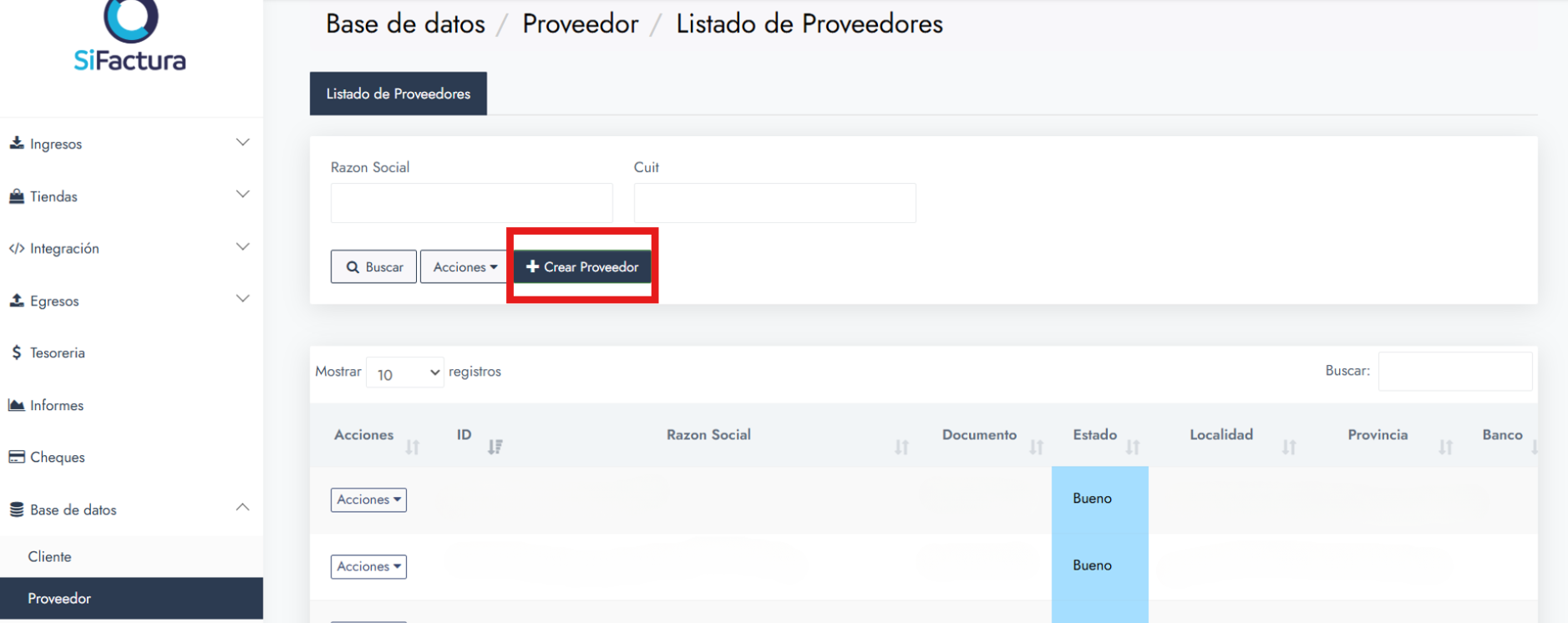 Botón para crear proveedor
Botón para crear proveedorA continuación, se abrirá una ventana emergente con un formulario dividido en secciones. Completa todos los campos según se indica a continuación.
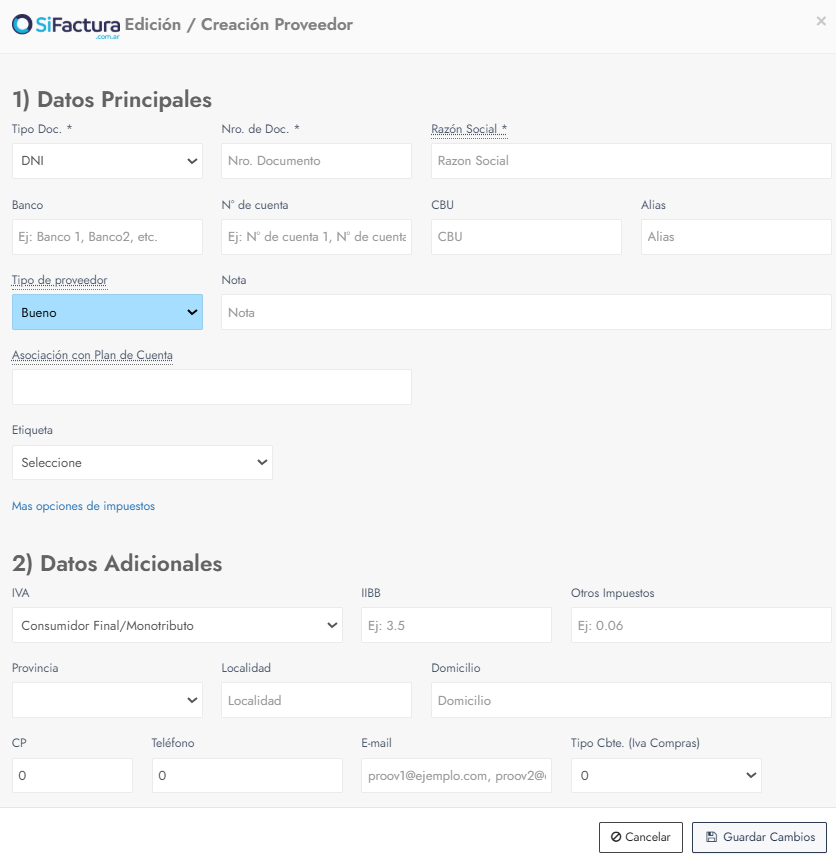 Ventana emergente con campos para crear un proveedor
Ventana emergente con campos para crear un proveedor2. Completar los campos del formulario
1. Datos principales
- Tipo de documento: selecciona el tipo de documento del proveedor (CUIT, Pasaporte u Otros).
- Si eliges CUIT, aparecerá un botón para consultar automáticamente los datos en el padrón de ARCA.
- Para realizar esta consulta, completa el campo Número de documento (solo números, sin puntos ni guiones) y haz clic en Consultar CUIT en ARCA.
- Si el proveedor es genérico y no cuentas con un CUIT real, ingresa un número de 11 dígitos (por ejemplo: 11111111111).
- Nro. de Doc.: ingresa únicamente los números.
- Razón social: escribe el nombre completo del proveedor o la razón social de la empresa.
- Banco: selecciona o ingresa el banco correspondiente al proveedor.
- N° de cuenta: registra el número de cuenta bancaria si corresponde.
- CBU: ingresa el CBU asociado a la cuenta del proveedor.
- Alias: completa el alias de la cuenta bancaria si corresponde.
- Tipo de proveedor: selecciona el tipo de proveedor según la clasificación interna de tu empresa.
- Asociación con Plan de Cuenta: vincula el proveedor con un plan de cuenta para su uso contable.
- Etiqueta: selecciona una etiqueta para clasificar al proveedor y facilitar su filtrado en los reportes.
- Para conocer cómo crear etiquetas, sigue este artículo.
2. Datos adicionales
- IVA: selecciona la condición de IVA que corresponda al proveedor.
- IIBB: completa el dato de Ingresos Brutos si aplica.
- Otros impuestos: ingresa cualquier otro impuesto relacionado con el proveedor.
- Provincia: selecciona la provincia desde el menú desplegable.
- Localidad: al seleccionar la localidad, la provincia se completará automáticamente.
- Domicilio: ingresa la dirección del proveedor.
- CP: completa el código postal correspondiente.
- Teléfono: ingresa el número de contacto si es necesario.
- E-mail: registra un correo válido. Si agregas más de uno, sepáralos por comas.
- Tipo Cbte. (IVA Compras): selecciona el tipo de comprobante para el registro de compras.
3. Más opciones de impuestos
Si necesitas registrar un proveedor con retenciones, sigue el artículo Cómo crear un proveedor con retenciones, donde se detalla todo el proceso paso a paso.
4. Guardar proveedor
Una vez completados los campos obligatorios y opcionales, haz clic en Guardar cambios para finalizar el registro.
Related Articles
¿Cómo crear un proveedor y asociarle retenciones en SiFactura?
Para configurar retenciones en un proveedor, primero debes crearlo en el sistema. ? ¿Cómo crear un proveedor en SiFactura? 1. Abrir las opciones de retenciones Al crear o editar un proveedor, haz clic en Más opciones de impuestos. Se desplegarán los ...¿Cómo compensar facturas entre un cliente que también es mi proveedor en SiFactura?
En algunos casos, una misma empresa o persona puede actuar simultáneamente como cliente y proveedor, compartiendo el mismo CUIT/RUT/NIT. Cuando esto ocurre, SiFactura te permite compensar las facturas cruzadas entre ambos módulos, evitando pagos y ...¿Cómo crear un Mix/caja de Productos?
Un Mix (o Caja/Kit) es un producto que agrupa varios productos asociados con cantidades definidas. Al vender 1 Mix, el sistema descuenta stock de cada producto asociado según su cantidad en la caja. 1. Crear el producto Mix Ir a Base de datos > ...¿Cómo crear un dominio en SiFactura?
En SiFactura, los dominios son etiquetas o valores predefinidos que se utilizan en distintas secciones del sistema para organizar, agrupar y filtrar información. Estas etiquetas te permiten categorizar datos como el estado de una venta, el tipo de ...¿Cómo crear un préstamo en el módulo de compras?
Para reflejar un préstamo en SiFactura hay dos etapas: Ingresar el dinero en Tesorería para que figure en tu banco. Crear la deuda en el módulo de compras. 1. Ingresar el dinero del préstamo en Tesorería a. Crear la cuenta de tesorería del préstamo ...